一台电脑启动后,刚进入界面时,点什么都打不开,要等一分钟左右才能打开。解决方法如下。
方法/步骤
1、升级杀毒软件的病毒库,全面杀毒,以排除病毒原因。
2、单击“开始”—“运行”命令,在弹出的对话框中输入msconfig。单击“确定”按钮,弹出“系统配置”对话框,将一些不重要的服务以及启动程序关闭,如图1所示。然后重启电脑

3、在Win XP系统中,打开“计算机”窗口,单击“工具” 到 “文件夫选项”命令, 然后在弹出的对话框中切换至“查看”选项卡,在“高级设置”下拉列表框中取消选中“自动搜索网络文件夹和打印机”复选框,如图2所示。最后单击“确定”按钮即可。
在Windows启动进入桌面后系统会暂时停滞一段时间,这时启动任何程序都会没有反应,这是因为Windows的DHCP Client服务正在为网卡分配IP地址,系统会暂时停滞一段时间。要解决这个问题,只要打开“网 络和共享中心”窗口,单击“本地连接”链接,在弹出的对话框中单击“属性”按钮,弹出“本地连接属性”对话框。在“常规”选项卡的列表框中选择“Internet协议版本4(TCP/IPv4广选项,然后单击“属性”按钮。弹出“Internet协议版本4(TCP/IPv4)属性”对话框,将IP地址设为192.168.0.X(X 为1~255之间任一值),子网掩码可设为 255.255.255.0,如图3所示。然后单击“确定”按钮即可。
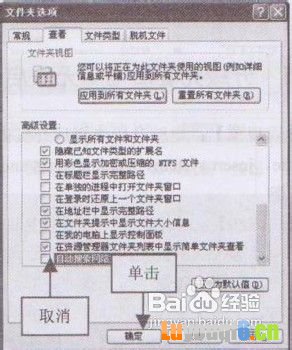
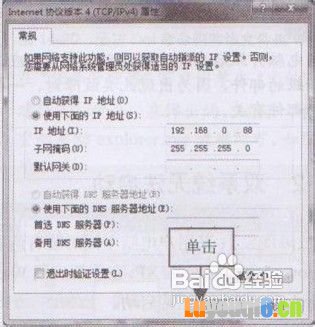
5、清除预取目录,进入C:\Windows\Prefetc和文件夹,将扩展名为.pf的文件全部删除. 然后重新启动电脑,如图4所示。
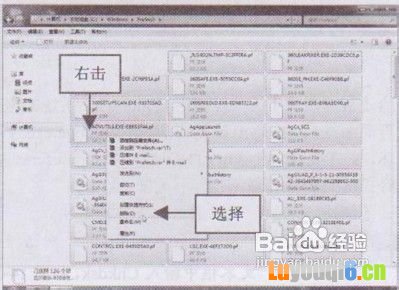
-
1步骤阅读 2步骤阅读步骤阅读 3步骤阅读 END